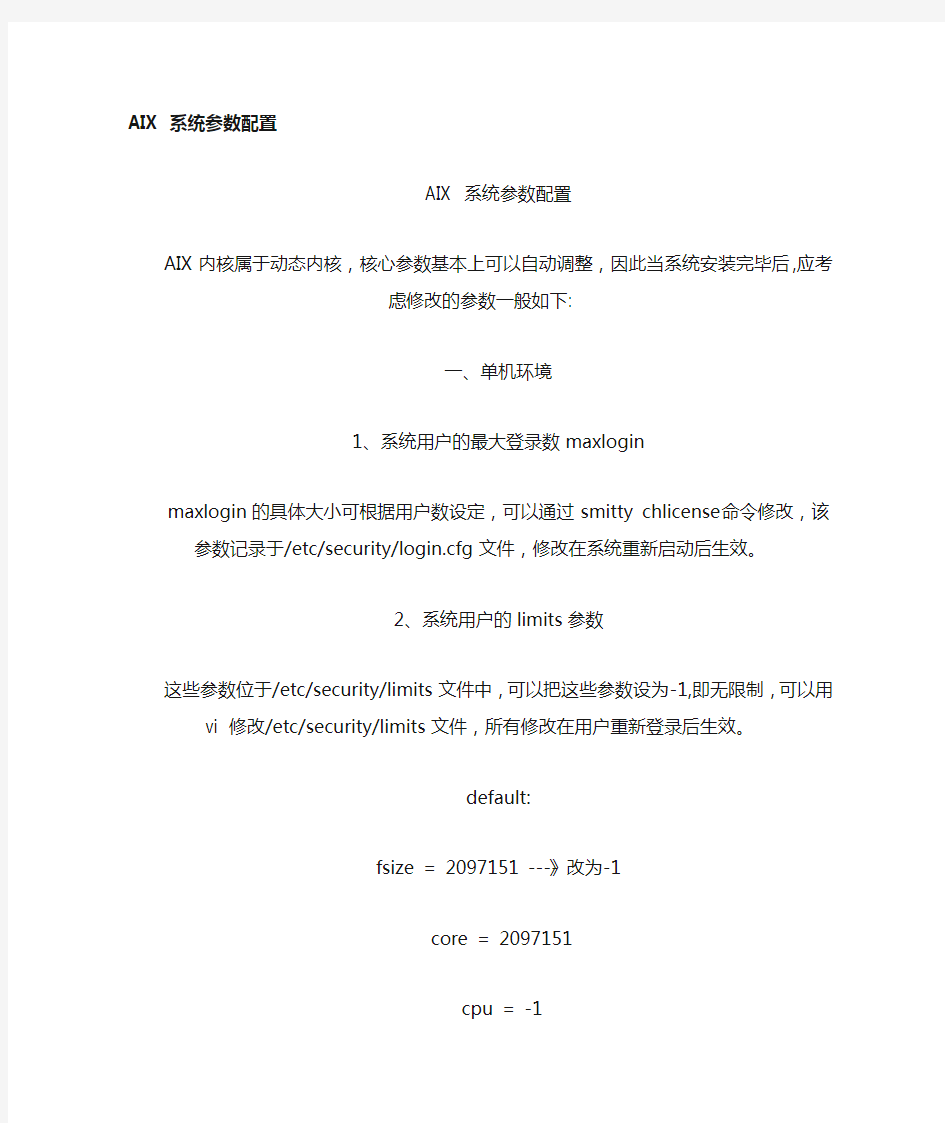

AIX 系统参数配置
AIX 系统参数配置
AIX内核属于动态内核,核心参数基本上可以自动调整,因此当系统安装完毕后,应考虑修
改的参数一般如下:
一、单机环境
1、系统用户的最大登录数maxlogin
maxlogin的具体大小可根据用户数设定,可以通过smitty chlicense命令修改,该参数记录于/etc/security/login.cfg文件,修改在系统重新启动后生效。
2、系统用户的limits参数
这些参数位于/etc/security/limits文件中,可以把这些参数设为-1,即无限制,可以用vi 修改/etc/security/limits文件,所有修改在用户重新登录后生效。
default:
fsize = 2097151 ----》改为-1
core = 2097151
cpu = -1
data = 262144 ----》改为-1
rss = 65536
stack = 65536
nofiles = 2000
3、Paging Space
检查paging space的大小,在物理内存<2G时,应至少设定为物理内存的1.5倍,若物理内存>2G,可作适当调整。同时在创建paging space时, 应尽量分配在不同的硬盘上,提高其性能。利用smitty chps修改原有paging space的大小或smitty mkps增加一块
paging space。
4、系统核心参数配置
利用lsattr -Elsys0 检查maxuproc, minpout, maxpout等参数的大小。maxuproc为每个用户的最大进程数,通常如果系统运行DB2或ORACLE是应将maxuproc调整,Default:128、调整到500,maxuproc增加可以马上起作用,降低需要AIX重起。当应用涉及大量的顺序读写而影响前台程序响应时间时,可考虑将maxpout设为33, minpout设为16,利用
smitty chgsys来设置。
5、文件系统空间的设定
一般来说,系统的文件系统/、/usr、/var、/tmp的使用率不要超过80%,/tmp建议至少为300M,文件系统满可导致系统不能正常工作,尤其是AIX的基本文件系统,如/ (根文件系统)满则会导致用户不能登录。用df 查看。
# df -k (查看AIX的基本文件系统)
Filesystem 1024-blocks Free %Used Iused %Iused Mounted on
/dev/hd4 24576 1452 95% 2599 22% /
/dev/hd2 614400 28068 96% 22967 15% /usr
/dev/hd9var 8192 4540 45% 649 32% /var
/dev/hd3 167936 157968 6% 89 1% /tmp
/dev/hd1 16384 5332 68% 1402 35% /home
利用smitty chfs扩展文件系统的空间。
6、激活SSA Fast-Write Cache
利用smitty ssafastw来激活每一个逻辑盘hdiskn的Fast-Write Cache:选择硬盘后,把Enable Fast-Write一项改为Yes后回车即可。
7、激活AIO
AIO通常只对文件系统起作用,对裸设备没有作用。最大为10X并行磁盘数<80,最小为
最大的一半。
①、定义系统中的AIO设备
smit aio -> Configure Defined Asynchronous I/O 然后回车执行;
②、激活系统中的AIO设备
smit aio -> Change / Show Characteristics of Asynchronous I/O回车出现AIO配置对话框,将对话框中〔STATE to be configured at system restart〕域选择为
“available”,然后回车执行;
注:系统会提示只有在重起后才能生效。
8、rootvg镜像
因为rootvg损坏系统将无法运行,即使通过备份磁带恢复,也会造成系统停机,因此在磁盘空间充裕的情况下,可考虑对rootvg作镜像,同时在建立rootvg镜像时应尽量使用连接在不同SCSI 上的硬盘以做到负载均衡。利用smitty mirrorvg修改。
二、双机环境
在双机环境中,除了考虑上述参数设置外,还需考虑:
1、 High water mark for pending write I/Os per file(maxpout) 和Low water mark
for pending write I/Os per file
它们缺省值为0,在双机环境中一般应设High water mark为33,Low water mark为24,这两个参数可用smitty chgsys来设置。
2、 syncd daemon的数据刷新频率
该值表示刷新内存数据到硬盘的频率,缺省为60,一般可改为20,也可根据实际情况更改。该参数通过vi /sbin/rc.boot更改,其中一行如下:
nohup /usr/sbin/syncd 60 >/dev/null 2>&1 &
改为:
nohup /usr/sbin/syncd 20 >/dev/null 2>&1 &
现象:
TongLINK/Q在Linux系统安装完成之后,用tlq命令启动失败,并且有如下提示:TLQ start failed, please check TongLink.sys!!!
并在日志文件TongLink.sys中有如下错误信息:
E 0215 22:28:19.518|3|792|BufQue.c|481|1200:22:22|T_QueCreat:T_Mutex_Create error, [/opt/home/tlq/tlq63a/tlq63a/etc]-73
E 0215 22:28:19.518|3|792|tlkern.c|517|1200:22:0|T_QueCreat [QIN] error, [/opt/home/tlq/tlq63a/tlq63a/etc]-73
E 0215 22:28:19.570|3|792|tlqinit.c|567|0:22:22|tl_creat failed!
E 0215 22:28:19.570|3|792|tlqinit.c|384|0:22:22|TLQ start failed!!!
或者在日志文件TongLink.sys中有如下错误信息:
E 0215 23:15:21.026|3|960|BufQue.c|58|201:22:22|T_CreateBqs:Tlq_ShmCreat error, [/opt/home/liuxin/tlq/tlq63a/tlq63a/etc]-48
E 0215 23:15:21.026|3|960|tlkern.c|55|201:22:0|SysCreat:T_CreatBqs error, [/opt/home/liuxin/tlq/tlq63a/tlq63a/etc]-48
E 0215 23:15:21.027|3|960|tlqinit.c|567|0:22:22|tl_creat failed!
原因:
如果在TongLink.sys的日志中报:T_QueCreat:T_Mutex_Create error错误,则是操作系统的IPC资源信号量不够用了。需要调整系统的信号量设置;如果在TongLink.sys的日志中报:T_CreateBqs:Tlq_ShmCreat error错误,则是操作系统的IPC资源共享内存不够用了。需要调整系统的共享内存设置。
解决方法:
Linux系统调整信号量方法:
以root用户执行如下命令:
sysctl -w kernel.sem="512 32000 32 1024"
之后,系统就会将kernel.sem调整为512 32000 32 1024,但是在系统重启之后,就又会恢复的原来的默认值。如果想要系统重启之后修改值还是512 32000 32 1024 ,需要将此命令加到/etc/rc.d/rc.local 文件末尾。在后续的每次操作系统启动时,就会自动设置这些值。或者修改/etc/sysctl.conf文件,在文件中添加如下一行:
kernel.sem = 512 32000 32 1024
这样在机器重启之后这些系统会自动加载这些值的。
Linux系统调整共享内存的方法:
以root用户执行如下命令:
sysctl -w shmmax="1073741824"
之后,系统就会将shmmax调整为1073741824,但是在系统重启之后,就又会恢复的原来的默认值。如果想要系统重启之后修改值还是1073741824,需要将此命令加到/etc/rc.d/rc.local 文件末尾。在后续的每次操作系统启动时,就会自动设置这些值。或者修改/etc/sysctl.conf文件,在文件中添加如下一行:
kernel. shmmax = 1073741824
这样在机器重启之后这些系统会自动加载这些值的。
AIX系统信号量和共享内存的调整方法:
AIX,一般无需调整操作系统核心参数,如果运行后报共享内存或信号量不足,将maxuproc调大即可(用命令smitty system或chdev)。
$su – root
#chdev –l sys0 –a maxuproc=1000
HP-UX系统调整信号量方法:
HP-UX运行TongLINK/Q核心参数参考值:
##############信号量###################
semmni 300
semmns 1000
semmnu 200
semume 50
##############共享内存###################
shmem 1
shmmax 0X40000000
shmmni 200
shmseg 120
上述值仅供参考,其运行的中所需的还会因为进程的并发数的多少需要调整上述参数。
修改参数的方法:
此处以semume一项为例:
用root用户登陆,执行sam,出现图形界面
选择进入Kernel Configuration-> Kernel configuration -> Tunables
找到semume一项,将当前修改值改为50
选择reboot system 重新链接核心,使设置生效
其它的参数修改方法和这个也是类似的。
需要注意的是:HP-UX修改核心参数需要重启机器。
UnixWare系统调整共享内存和信号量的方法:
对UNIXWARE,以root登录,使用/etc/conf/bin/idtune命令调整此参数,调整完成后,重编译核心(/etc/conf/bin/idbuild -B),并重启(不能使用reboot,用init 6重启)。
修改共享内存:
$su – root
#idtune –f SHMMAX 134217728
修改信号量:
$su – root
#vi /etc/conf/mtune.d/ipc
找到“SEMMSL 150 25 300” 一行,将300改为600;
找到“SEMMNS 60 60 300”一行,将最后的300改为80
Solaris系统调整信号量方法:
修改Solaris里/etc/system,参考值如下所示:
set semsys:seminfo_semmni=20000
set semsys:seminfo_semmsl=29000
set semsys:seminfo_semmns=30000
set semsys:seminfo_semopm=31000
set semsys:seminfo_semmnu=32000
set semsys:seminfo_semume=10
set semsys:seminfo_semvmx=32767
在修改任何内核参数之后,重新引导系统以使内核设置生效,重启之后可以用下面的命令查看是否起作用。
sysdef | sed -n '/System Configuration/,$p'
适用版本:
TongLINK/Q6.0、TongLINK/Q6.1、TongLINK/Q6.2、TongLINK/Q6.3的Unix/Linux系统的各个版本,其中TongLINK/Q6.3调整的要多。
1.1.1安装操作系统 通过光盘启动系统来进行操作系统的安装,其具体步骤如下: 给主机上电,等主机面板的荧光条显示“OK”。 将AIX 6.1安装盘的第一张光盘放入光驱,打开机器上的电源开关按钮,启动机器。 当图形终端显示如下信息时按…F1?键。进入“System Management Services”图形功能菜单。 缺省输入“admin” 选择5进入如下界面 选择1,然后进入如下界面
选择4,进入如下界面 选择2,然后进入如下界面
选择1,然后进入软件安装启动界面,系统在通过光盘引导下开始操作系统系统的安装。设定安装参数 按“1”键,设置安装操作系统时的语言环境为英语 在如下的BOS系统的安装界面选择“2”,即选择“Change/Show Installation Settings and Install”安装方式
说明: 选项1:按照缺省方式安装操作系统。 选项2:如果要改变安装方式和系统设置。 选项3:进入系统维护模式。 在如下的安装界面中选择“1”,重新设置系统的安装方式 在如上的安装界面中选择“1”,重新设置系统的安装方式后有两个功能选项可以供安装者对系统的安装方式进行重新设置。 A、“Method of Installation”(安装方式),其中有三种安装方式可供选择: - New and Complete Overwrite Installation.(完全覆盖) - Migration Installation.(升级安装)
来安装操作系统,即选择“1”,然后进入如下界面 先输入2将已经选择的hdisk1去掉,然后直接回车或输入0 选择hdisk0作为安装的目标盘。 在完成系统安装方式后将正式开始从光盘安装操作系统
AIX常用命令大全 查看交换区信息: lsps -a 显示交换区的分布信息 lsps -s 显示交换区的使用信息 slibclean 清除处理程序遗留的旧分页信息 smit mkps 建立交换区空间信息 swapon -a 启动所有的分页空间 /etc/swapspaces 存放分页空间表格信息 ------------------------------------------------- 显示卷信息: lsvg 显示卷的名称 lsvg -l rootvg 显示rootvg卷的详细信息 ------------------------------------------------- mount卷的方法: varyonvg datavg 加载datavg卷 mount /dev/data1 加载datavg下的一个data1卷 裸设备类型:raw,jfs jfs可以转变成文件系统,而raw则不行 ------------------------------------------------- 在裸设备上安装oracle系统: 修改裸设备的权限,如裸设备名为system01,安装数据库用户为oracle chown oracle:dba /dev/system01 chown oracle:dba /dev/rsystem01 在使用文件时必须用rsystem01 ------------------------------------------------- smit快速路径名称:(smit:图形方式,smitty:字符方式) dev 设备管理 diag 诊断 jfs 定期档案管理系统 lvm 逻辑卷册系统管理员管理 nfs NFS管理 sinstallp 软件安装及维护 spooler 列印队列管理 system 系统管理
AIX操作系统详细配置步骤 1)设置系统时区(非夏令时制、北京时区)和时间。 设置系统时区:“smitty chtz”。(如果在“安装助手阶段”配置过时区,这一步可以忽略) 设置系统时间:“smitty date”。 注意:在设置系统时间前必须确保时区设置正确,时区正确与否可用命令“echo $TZ”查看(在时区不正确的情况下,设置时间是徒劳的)。设置完时区后必须重启系统才能生效。重启后可用命令“echo $TZ”查看时区,正确的时区显示是BEIST-8。然后再对系统时间作调整。系统时间可用命令“date”查看。 2) 修改操作系统参数 需要修改的操作系统参数包括支持的用户最大进程数、High water mark、Low water mark。 设置支持的用户最大进程数:“chdev –l sys0 –a maxuproc=2048” 设置High water mark:“chdev –l sys0 –a maxpout=8193” (对于Power5以前的旧机器,建议设置为513,对于连接7133 SSA的阵列,一定要设置为33) 设置Low water mark:“chdev –l sys0 –a minpout=4096” (对于Power5以前的旧机器,建议设置为256,对于连接7133 SSA的阵列,一定要设置为24) 验证方法: 验证支持的用户最大进程数:“lsattr –El sys0 |grep maxuproc” 显示结果应该为: maxuproc 2048 Maximum number of PROCESSES allowed per user True 验证High water mark值:“lsattr –El sys0 |grep maxpout” 显示结果应该为: maxpout 8193 HIGH water mark for pending write I/Os per file True 验证Low water mark值:“lsattr –El sys0 |grep minpout”
1. AIX操作系统安装 1.1. 安装介质与方式 AIX操作系统的安装方式(Installation Method)有以下四种: 完全覆盖安装:操作系统被安装在rootvg的第一块硬盘上,这将覆盖原系统中所有的系统保留目录。 保留安装:这种安装方式可以保留操作系统的版本不变,同时保留 rootvg上的用户数据,但将覆盖/usr 、/tmp、/var 和/ 目录。用户还可以利用/etc/preserve.list 指定系统安装时需要保留的文件系统。默认的需保留的文件系统为/etc/filesystem 中所列。 升级安装:这种安装方式用于操作系统的升级,这将覆盖/tmp目录。这是系统默认的安装方式。 备份带安装:恢复用mksysb命令生成的安装带中/image.data中指定的文件系统,这种安装方式用于系统(rootvg)的复制。 1.2. BOS(Base Operating System)安装 打开主机电源; 连接好系统终端,把第一张安装介质(磁带、光碟)插入驱动器; 在开机后按<1>(图形终端)进入系统安装画面; 当终端显示如下信息时; ☆☆☆☆☆☆Please define the system console☆☆☆☆☆☆ Type a 1 and press enter to use this terminal as the system console. Type een 1 en druk op enter om deze terminal als de systeemconsole to gebruiken. Skrive tallet 1 og trykk paa enter for aa bruke denne terminalen som systemkonsoll. Pour definir ce terminal comme console systeme, appuyez sur 1puis sur entree. Taste 1 and ansch1iessend die eingabetaste druecken,um diese datenstation als systemkonsole zu verwenden. Prenier I1 tasto 1 ed invio per usare questo terminal como consolo. Escriba 1 y pulse intro para utilizer esta terminal como consola del sistema. a)Tryck paa 1 och sedan paa enter om dy vill att haer terminalen ska vara systemkonsol
AIX常用命令目录指令 文件操作 选择操作
安全操作 编程操作 进程操作 时间操作 网络与通信操作 Korn Shell命令
其他命令 1 基本命令 pwd 查看当前目录 ls -a查看隐藏信息-l查看详细信息 cd 转到指定目录 mkdir 创建目录 mkdir –p 创建多级目录 rmdir 删除目录(不能删除当前目录或父目录且必须为空) rm -rf file 删除文件 clear 清屏 istat 查看文件i_node表的信息
touch 更新文件的访问和修改时间 date 列出当前日期时间 who 查看已登陆的用户 who am i 查看当前用户 su 切换用户 man 帮助 vi file 创建/编辑文件 exit 退出 cp source target 拷贝文件 mv source target 移动文件或重命名 cat 查看文件内容 compress -v file 压缩文件 uncompress file.z 解压文件 passwd 修改口令 shutdown -h now 立刻关机 shutdown -r now 关闭并立刻重启 reboot 重启 2 查看端口连接数命令 netstat -an | find /i "8000" /c Windows下查看8000端口的连接
netstat -an | grep 8000 Linux和Aix下查看8000端口的连接 netstat -an | grep 8000 |wc -l 自动统计linux和Aix端口号为8000的连接数 3 更改权限命令 chmod a-x myfile rw- rw- rw-收回所有用户的执行权限chmod og-w myfile rw-r--r--收回同组用户和其他用户的写权限 chmod g+w myfile rw- rw- r--赋予同组用户写权限chmod u+x myfile rwx rw-r--赋予文件属主执行权限(常用) chmod go+x myfile rwx rwx r-x 赋予同组用户和其他用户执行权限 4 拷贝文件命令 //远程目录拷贝到本地 scp cata@108.199.2.201:/home/cata/nmon/nmon /home/oracle/nmon //本地拷贝到远程目录
AIX操作系统安装实施工艺指导 (V1.1)
修改记录
目录 1前言 (4) 1.1编写目的 (4) 1.2预期读者 (4) 2硬件资源划分 (5) 3AIX操作系统安装 (7) 3.1通过光盘的全新安装 (7) 3.1.1BOS基本的操作系统安装 (7) 3.1.2安装扩展软件包 ........................................................................... 错误!未定义书签。 3.1.3打Fix packs补丁 (15) 3.1.4验证软件安装 (16) 3.1.5完成操作系统安装 (16) 3.2通过MKSYSB磁带定制安装 (17) 3.2.1设置启动顺序 (17) 3.2.2选择install from a System Backup的安装方式 (20) 3.2.3开始安装 (21) 3.2.4安装完成后操作系统自动重启动 (22) 4操作系统配置 (23) 4.1设置主机名 (23) 4.2配置IP地址 (24) 4.3配置网络路由 (27) 4.4设置系统时区及时间 (29) 4.5参数设置 (31) 4.6关闭不使用的系统服务 (32) 4.7LVM管理 (33)
1前言 1.1编写目的1.2预期读者
2硬件资源划分 对于型号为p570、p590、p595的设备,需要划分分区或全分区使用时,需要考虑板卡冗余配置,因为如果rootvg的两块镜像磁盘连接在同一个SCSI背板上,背板或SCSI总线出故障时,rootvg镜像将失效,会影响整个系统运行。为了避免硬件的单点故障,建议遵循以下原则进行板卡划分: 1、rootvg的两块镜像硬盘,分布到不同背板的I/O插槽内 2、光纤卡的两块HBA卡,分布到不同背板的I/O插槽内 3、网卡的主、备卡,分布到不同背板的I/O插槽内 p570,如下图,镜像的盘或卡应该分别纵向不同的Node上 p59X,如下图,rootvg镜像的两块磁盘分别分布在P1、P2上,如红色填充的146G硬盘
AIX 系统参数配置 AIX内核属于动态内核,核心参数基本上可以自动调整,因此当系统安装完毕后,应考虑修改的参数一般如下: 一、单机环境 1、系统用户的最大登录数maxlogin maxlogin的具体大小可根据用户数设定,可以通过smitty chlicense命令修改,该参数记录于 /etc/security/login.cfg文件,修改在系统重新启动后生效。 2、系统用户的limits参数 这些参数位于/etc/security/limits文件中,可以把这些参数设为-1,即无限制,可以用vi 修改 /etc/security/limits文件,所有修改在用户重新登录后生效。 default: fsize = 2097151 ----》改为-1 core = 2097151 cpu = -1 data = 262144 ----》改为-1 rss = 65536 stack = 65536 nofiles = 2000 3、Paging Space 检查paging space的大小,在物理内存2G,可作适当调整。同时在创建paging space时, 应尽量分配在不同的硬盘上,提高其性能。利用smitty chps修改原有paging space的大小或smitty mkps增加一块paging space。 4、系统核心参数配置 利用lsattr -Elsys0 检查maxuproc, minpout, maxpout等参数的大小。maxuproc为每个用户的最大进程数,通常如果系统运行DB2或ORACLE是应将maxuproc调整,Default:128、调整到500,maxuproc增加可以马上起作用,降低需要AIX重起。当应用涉及大量的顺序读写而影响前台程序响应时间时,可考虑将maxpout设为33, minpout设为16,利用smitty chgsys来设置。 5、文件系统空间的设定 一般来说,系统的文件系统/、/usr、/var、/tmp的使用率不要超过80%,/tmp建议至少为300M,文件系统满可导致系统不能正常工作,尤其是AIX的基本文件系统,如/ (根文件系统)满则会导致用户不能登录。用df 查看。 # df -k (查看AIX的基本文件系统) Filesystem 1024-blocks Free %Used Iused %Iused Mounted on /dev/hd4 24576 1452 95% 2599 22% / /dev/hd2 614400 28068 96% 22967 15% /usr /dev/hd9var 8192 4540 45% 649 32% /var /dev/hd3 167936 157968 6% 89 1% /tmp /dev/hd1 16384 5332 68% 1402 35% /home 利用smitty chfs扩展文件系统的空间。 6、激活SSA Fast-Write Cache 利用smitty ssafastw来激活每一个逻辑盘hdiskn的Fast-Write Cache:选择硬盘后,把Enable Fast-Write一项改为Yes后回车即可。 7、激活AIO
AIX系统基本命令 mkdir:用于创建目录 $ mkdir oracle $ ls oracle $ rm:用于删除文件或目录(rm –r 删除目录时目录内有内容,用-r一起删除)$ rm -r oracle $ ls $ mv:用于改变文件或目录名 $ mkdir ll $ ls ll $ mkdir kk $ ls kk ll $ mv ll kk $ ls kk $ cd kk $ ls ll $ cd:用于进入系统某一级目录中去 $ cd / $ pwd / $ cd /home/oracle $ pwd /home/oracle $ ls 功能:显示目录中的内容,列出当前目录中所有文件的文件名 参数说明: a:列出目录中所有文件 d:列出所有子目录 l:列出长格式文件信息 举例: ls –a:列出当前目录中的所有文件 $ ls -a #UNTITLED# .dt createdbscripts oracle . .dtprofile dead_letter smit.log .. .profile ll smit.script .TTauthority .sh_history make.log websm.log .Xauthority afiedt.buf mbox websm.script $ ls –l:显示文件的详细信息 $ ls -l
-rw------- 1 201 dba 11174 Sep 17 09:15 err*.log drwxr-xr-x 3 201 dba 512 Sep 22 10:21 tra*.log -rw-r--r-- 1 201 dba 8971 Sep 20 11:08 smit.log -rw-r--r-- 1 201 dba 5437 Sep 20 11:08 smit.script -rw-r--r-- 1 201 system 1682 Sep 02 15:18 websm.log -rw-r--r-- 1 201 system 21441 Sep 02 15:10 websm.script (还有ls –rtl,ls –lt 等相关类似命令) $ date 功能:显示当前日期和时间,超级用户可以进行修改 举例:$ date Mon Sep 22 11:22:33 BEIST 2013 $ wc 功能:计算文件中的行数、字数和字符数 参数说明: c:计算字符数 l:计算行数 w:计算字数 举例: # wc profile 13 53 381 profile | | | 行数字数字符数 $ wc smit.log 422 1162 8971 smit.log $ who 功能:列出当前系统注册的用户 举例:$who am i-- 列出当前系统使用者身份 $ who oracle lft0 Sep 22 09:05 oracle pts/0 Sep 22 10:17 (192.168.100.79) oracle pts/4 Sep 22 09:05 (:0.0) $ who am i oracle pts/0 Sep 22 10:17 (192.168.100.79) $ finger 显示当前登陆到系统中的用户的信息 举例: # finger Login Name TTY Idle When Site I nfo oracle ??? *l0 2:02 Mon 09:05 oracle ??? p4 1:59 Mon 09:05 root ??? p0 Mon 11:06 # finger oracle
信息化标准体系文档 AIX6.1操作系统部署方案设计和安装 配置指南 (V1.1)
北京数据中心开放系统平台管理部 2011-3
修改记录 人都无权复制或利用。 ?Copy Right 2005 by China Construction Bank
目录 1前言 (7) 1.1编写目的 (7) 1.2预期读者 (7) 2系统部署模式 (8) 2.1单机模式 (8) 2.2基于系统技术的HA方案; (8) 2.2.1Active-Standby主备方式 (9) 2.2.2Active-Active 互备方式 (9) 2.2.3一备二模式 (9) 2.2.4循环备份模式 (10) 2.2.5Concurrent并行处理模式 (11) 2.3基于软件技术的CLUSTER方案 (11) 2.4基于网络硬件设备的负载均衡方案 (11) 3应用部署建议 (12) 4系统设计考虑的因素 (13) 4.1用户 (13) 4.2相关命名 (13) 4.3存储/本地盘容量限制 (13) 4.4系统网络 (14) 4.5参数设置 (14) 4.6软件安装 (14) 4.7空间规划 (15) 4.8安全加固 (15) 4.9时钟同步 (16) 5命名规范 (17) 5.1资源分配原则 (17) 5.1.1设备分档 (17) 5.1.2资源调整 (17) 5.2机器及机柜的编号规则 (17) 5.2.1机柜的命名和编号规则 (17) 5.3分区使用规范 (18) 5.3.1分区的部署原则 (18) 5.3.2分区资源的分配原则 (18) 5.4主机命名原则 (20) 5.5用户及用户组命名 (21) 5.5.1目标 (21) 5.5.2指导方针 (21) 5.5.3用户组 (22)
AIX常用的性能监控命令 2009-07-24 10:38 机器性能优化主要从四个方面去考虑:CPU,内存,磁盘I/O,网络。 1, CPU sar命令 可以使用sar命令来查看cpu的使用率。 ibm150:[/]#sar 1 5 AIX ibm150 1 5 000AF70D4C00 01/24/06 13:13:25 %usr %sys %wio %idle 13:13:26 0 0 0 100 13:13:27 0 0 0 100 13:13:28 0 0 0 100 13:13:29 0 0 0 100 13:13:30 0 0 0 100 Average 0 0 0 100 %usr + %sys > 80% 的时候 CPU将是瓶颈 ibm150:[/]#ps aux | head -4 查看前3位占用cpu的进程USER PID %CPU %MEM SZ RSS TTY STAT STIME TIME COMMAND
root 774 49.7 8.0 12 18052 - A 10:07:58 188:24 wait root 516 49.7 8.0 12 18052 - A 10:07:58 188:20 wait root 5688 0.1 0.0 164 168 - A 10:09:13 0:21 /usr/sbin/syncd 6 %CPU表示进程使用cpu时间的百分比;%MEM表示进程使用实际内存的百分比 ps –elf 命令 将查看进程的优先级别 ibm150:[/]#ps -elf F S UID PID PPID C PRI NI ADDR SZ WCHAN STIME TTY TIME CMD 200003 A root 1 0 0 60 20 28034 1876 10:08:23 0:00 /etc/init 240401 A root 2968 4502 0 60 20 2c376 2176 * 10:10:230:00 /usr/sbin/rsct/bin/IBM.ServiceRMd 40001 A root 3192 1 0 60 20 3417a 1472 10:09:00 - 0:00 /usr/dt/bin/dtlogin -daemon 240001 A root 3730 4158 3 61 20 321b9 2568 10:10:19 - 0:20 dtgreet PRI值越小,优先级越大。
IBM AIX 7操作系统安装过程 AIX 7 刚出来,今天凑巧搞了张AIX7的盘来,新版本哦,马上安装试下。 废话不说,直接上图O(∩_∩)O~ 此乃入门贴,没神马技术含量哈 等俺研究研究后,再把心得写出来哈哈~ 机器配置:IBM Power ,内存 8 G 1. 将盘插入后,和以前一样,在启动的时候,当出现有“5=Default Boot List”时,就按5吧; 然后会进入管理菜单,你选择 3 后回车,然后输入提示的秘密:admin 即可进入下一个画面,这个时候要等会儿了。 2. 好了,现在出现的画面仍然和原来一样,IBM 真是不落俗套啊,都 7 了还是个难看的字符界面o(╯□╰)o 按 F1 然后回车即可,会出现下面短暂的画面:
3. 然后总算出现了一张 AIX 7 的华丽丽的焕然一新的界面了: 不过搞不懂为什么旁边仍然写的是 AIX6 ? BUG? 晕死~~
不管了,理所当然选择 English,然后进入下面的界面中: 这个简单明了,GUI上的字我就不解释了,需要说的就是,如果选择 Traditional Install 的话,那么界面就又会和AIX 6之前的安装界面的,和以前一模一样的;我当然是选择Quick Install 啦。 4. 接下来就是安装摘要,如图:
5. 没什么好改的,就用默认配置,选择 Start Quick Install ,开始安装了~~
6. 安装完成后会自动重启,进入 Configuration Assistant 界面: Accept 后,如图:
继续 Next: 上面的配置都很傻瓜,配置完成后继续 Next 。 点击 Finish 配置完成!
AIX操作系统安装配置规范
目录 AIX操作系统安装配置规范 (1) 1 系统安装配置标准 (4) 2 安装配置指南 (6) 2.1 操作系统安装 (6) 2.2 语言包安装 (9) 2.3 软件包安装 (10) 2.4 补丁安装 (15) 2.5 系统配置 (17) 2.5.1 时区时间配置 (17) 2.5.2 系统参数设置 (17) 2.5.3 设置dump大小 (19) 2.5.4 修改磁盘定额 (19) 2.5.5 rootvg镜像 (19) 2.5.6 配置TCP/IP (20) 2.5.7 修改用户限制 (20) 2.5.8 调整Paging Space (20) 2.5.9 启动异步IO (21) 2.5.10 修改系统引导映像、顺序 (22) 2.5.11 syncd daemon的数据刷新频率 (22)
1系统安装配置标准
更改操作 系统参数 Maximum number of PROCESSES allowed per user HIGH water mark LOW water mark 设置每个用户支持的最大进程数:chdev –l sys0 –a maxuproc=1024 设置High water mark:chdev –l sys0 –a maxpout=33 设置Low water mark:chdev –l sys0 –a minpout=24 有HA测试需求的环境调整High water mark、Low water mark这两个值,其他无需执行 设置dump 大小 为系统估计值和物理 内存的三分之一值的 较大者 系统估计值:sysdumpdev -e smitty extendlv修改lg_dumplv的大小 lsvg –l rootvg prtconf查看物理内存大小 smitty mklvcopy 复制lg-dumplv 调整 Paging Space大小 如果内存>8G,则 Paging Space大小和 内存一样大 如果内存<=8G ,则 Paging Space大小是 内存的1.5倍 lsps –a 查看当前页面空间的大小 lsvg rootvg查看 smitty chps 调整用户 限制 default: fsize=-1 cpu=-1 nofiles=-1 vi /etc/security/limits 将default段中3个值改为-1 default: fsize=-1 cpu=-1 nofiles=-1 配置 TCP/IP 根据实际情况进行配 置 smitty mktcpip 适当增大 rootvg的 文件系统 /usr为10G, /softinstall为5G, 其他rootvg文件系统 为1G chfs –a size=10G /usr文件系统路径 smitty jfs2 创建文件/softinstall mount /softinstall 挂载 rootvg镜 像 确保rootvg中有两块 内置磁盘,且互为镜 像 smitty extendvg extend rootvg hdisk1将hdisk1添加到rootvg smitty mirrorvg bosboot –a 写入
AIX系统常用的命令 1、系统性能 (1)看CPU个数#lsdev -C|grepproc#几条记录就是几个CPU (注意考虑AIX 5.3的SMP) (2)看每个CPU的大小#lsattr -El proc0 (3)看内存条数#lsdev -C|grepmem (4)看内存大小#lsattr -El mem0 (5)看硬盘#lsdev -Cc disk (6)查看系统性能#top 或 #topas 2、系统重启:#shutdowm -Fr 3、配网址和路由 (1)配置网址 #smittytcpip #ifconfig en0
5、/etc/inittab中的环境变量只引用/etc/enviormant文件中的设置,其余的如/etc/profile,/.profile中的不引用。 6、磁带机的相关操作: tctlfsf 1 tctlbsf 1 dd if=/temp1 pf=/dev/rmt1 tctl -f /dev/rmt1 rewind tctl -f /dev/rmt1 offline tapeutil -f /dev/rmt1 unmount 2 tapeutil -d /dev/rmt1 mount 2 7、查看硬盘的大小 lspv hdisk4 or lspv -p hdisk3 8、查看操作系统的版本 oslevel -r可以查看AIX当前版本和ML(维护层次), 也可以使用# instfix |grep ML 9、查看Os的bit 1 local364or bootinfo -y
AIX 系统参数配置 https://www.doczj.com/doc/3815940238.html, 作者:huoju发表于:2003-05-09 16:33:49 AIX内核属于动态内核,核心参数基本上可以自动调整,因此当系统安装完毕后,应考虑修改的参数一般如下: 一、单机环境 1、系统用户的最大登录数maxlogin maxlogin的具体大小可根据用户数设定,可以通过smitty ch license命令修改,该参数记录于/etc/security/login.cfg文件,修改在系统重新启动后生效。 2、系统用户的limits参数 这些参数位于/etc/security/limits文件中,可以把这些参数设为-1,即无限制,可以用vi 修改/etc/security/limits文件,所有修改在用户重新登录后生效。 default: fsize = 2097151 ----》改为-1 core = 2097151 cpu = -1 data = 262144 ----》改为-1 rss = 65536 stack = 65536 nofiles = 2000 3、Paging Space 检查paging space的大小,在物理内存<2G时,应至少设定为物理内存的1.5倍,若物理内存>2G,可作适当调整。同时在创建paging space时, 应尽量分配在不同的硬盘上,提高其性能。利用smitty chps修改原有paging space的大小或smitty mk ps增加一块paging space。 4、系统核心参数配置 利用lsattr -Elsys0 检查maxuproc, minpout, maxpout等参数的大小。maxuproc为每个用户的最大进程数,通常如果系统运行DB2或ORACLE是应将maxuproc调整,Default:128、调整到500,maxuproc增加可以马上起作用,降低需要AIX重起。当应用涉及大量的顺序读写而影响前台程序响应时间时,可考虑将maxpout设为33, minpout设为16,利用smitty chgsys来设置。 5、文件系统空间的设定 一般来说,系统的文件系统/、/usr、/var、/tmp的使用率不要
关机 #shutdown #shutdown –F 重启计算机 #shutdown –Fr Aliase,修改重启命令,如shutdown = shutdown –Fr 问题描述: AIX系统的关机命令有shutdown、halt;重启命令有shutdown -Fr和reboot,但是对于这几个命令的正确使用却存在一些误区。 解答: 用shutdown命令停止操作系统是一个最安全最彻底的方法。使用不带参数的shutdown 命令,在停止系统运行之前,他将通过wall命令吧系统即将关闭的信息告诉已登录的所有用户,并且留给1分钟(默认时间,可以更改)时间来完成剩余工作,1分钟后,系统开始调用killall命令杀死人在系统中运行的进程,用sync命令将内存中的缓冲数据保存到硬盘上,再卸载已经安装的文件系统,最后是用halt命令停止系统。 使用halt命令来关闭系统,该命令只能有root用户执行,halt一般是在单用户模式下使用,执行它时,先将数据保存到磁盘上,然后就停止处理器的运行,halt命令不做任何提示,而是直接杀死进程。如果有其他用户已经登录到系统中,就不要执行halt命令。只有除root用户之外的其他所有用户都退出系统之后,才可以执行halt命令,否则会导致用户数据丢失。实际上halt命令也是调用fasthalt命令来停止系统的。当halt命令执行时,它会调用syslogd进程在/var/adm/wtmp文件中写一条关闭系统的记录,同时也记录一条状态为关闭的错误日志信息。做hacmp切换测试时,常使用halt -q命令。 reboot命令可以重新启动系统,但是执行reboot命令之前,必须确保所有的用户已经退出系统,reboot命令一般在单用户模式下使用。虽然使用reboot可以快速重启计算机,但是使用reboot命令比较危险,在多用户模式下很容易使文件系统受损,导致数据丢失,严重时会导致系统无法启动。 有客户在多用户环境下使用reboot做hacmp切换测试,会发现系统无法重启,其实这是合理现象,毕竟reboot不支持多用户模式下的使用。shutdown是一个graceful的关机动作,因而不会引起hacmp的切换。所以在做hacmp切换的测试中需要将其他用户退出后使用halt命令进去测试。 可以使用下面的命令进入单用户模式,也就是维护模式下:#init s 使用shutdown -m命令也可以将系统运行级别从多用户模式下改变到单用户模式,实际上它还是会调用了#init -s命令来完成的。
AIX常用命令 一.目录和文件操作 1.ls命令列出指定目录下的文件,缺省目录为当前目录 #ls -a 列出所有文件,包括隐藏文件 #ls –l 显示文件详细信息 2.pwd显示出当前的工作目录 3.cd改变当前的工作目录 #cd /tmp 进入/tmp 目录 #cd .. 进入上级目录 4.mkdir 建立目录 #mkdir tmp 在当前目录下建立子目录tmp #mkdir -p /tmp/a/b/c 建立目录/tmp/a/b/c ,若不存在目录/tmp/a 及/tmp/a/b 则建立 5.rm 删除文件或目录 - f 删除文件时不作提示 - r 删除目录及其所有子目录 [例子]: #rm file1 删除文件file1 #rm -r /mytmp 删除目录/mytmp 6.cp 拷贝文件 [语法]: cp [ -p ] [ -r ] 文件1 [ 文件2 ...] 目标 文件1(文件2 ...)拷贝到目标上,目标不能与文件同名。 [参数]:
- p 不仅拷贝文件内容,还有修改时间,存取模式,存取控制表 - r 若文件名为目录,则拷贝目录下所有文件及子目录和它们的文件 [例子]: #cp file1 file2 将文件file1 拷贝到文件file2 #cp file1 file2 /tmp 将文件file1 和文件file2 拷贝到目录/tmp 下 #cp -r /tmp /mytmp 将目录/tmp 下所有文件及其子目录拷贝至目录/mytmp 7.mv 移动文件 将文件移动至目标,若目标是文件名,则相当于文件改名 #mv file1 file2 将文件file1 改名为file2 #mv file1 file2 /tmp 将文件file1 和文件file2 移动到目录/tmp 下 8.chmod 文件权限设置 [语法]: chmod [-R] 模式文件. #chmod 777 file1将文件file1存取权限置为所有用户可读可写可执行 #chmod 755 file1 文件的属主对文件file1有可读可写可执行的权限,文件所归属的用户组有可读可执行的权限,其它用户有可读可执行的权限。 9.Chown 文件属性设置 [语法]: chown [-R] 文件属主文件... [参数]: -R 改变所有子目录下所有文件的存取模式 [例子]: chown tom file1 将文件file1 的文件属主改为用户tom chown –R oracle /oracle 将/oracle属主改为用户oracle 10.vi 文本编辑 vi是unix上最常用的文本编辑工具 vi filename :打开或新建文件,并将光标置于第一行首 插入命令:i 从光标所在位置前面开始插入资料
IBM小型机系统维护命令使用总结 uname -a //操作系统版本 instfix -i|grep ML //操作系统补丁 prtconf //获取硬件信息 mklv -y lvinformix -c 2 rootvg 64 //创建逻辑卷lvinformix,大小为64(LP)×16M=1G,磁盘镜像后需用-c参数 crfs -v jfs -d lvinformix -m /opt/informix //在lvinformix上创建文件系统/opt/informix mount /dev/lvinformix /opt/informix //将设备mount到文件系统上 chfs -A yes /dev/lvinformix //修改所建文件系统的自动安装属性(Auto-Mount) //以上四步为创建文件系统四步曲 mkvg -t 16 -s 4 -y vgdata hdisk2 //在hdisk2上创建卷组vgdata,-t 16指定系数factor=16,-s 4指定物理分区大小PP SIZE=4MB //factor×PP SIZE×1016≥hdisk2的大小。如果factor×PP SIZE×1016的值< hdisk2的大小,//请适当调整factor和PP SIZE的值 varyonvg vgdata //激活卷组vgdata varyoffvg vgdata //去激活卷组vgdata exportvg testvg //如果在smcp2上已经有testvg的信息,则先删除原有信息(exportvg),再引入新信息(importvg) importvg -y vgsmp hdisk2 //将vgsmp信息引入hdisk2 lspv //查看hdisk和vg的对应关系 lsdev -Cc disk //查看磁盘名和磁盘类型(内置盘还是SSA外置盘) lsdev -Cc processor //查询cpu的个数 lscfg -v -l ent0 //查看网卡ent0的MAC地址 lsvg -o //查询所有激活的卷组 chfs -a options=rw,mind /tellinshare/sms //设置文件系统/tellinshare/sms的mind属性 //否则当文件系统中有足够多的大文件(指32K以上的文件)时会出问题 mkgroup id=101 informix //创建组informix,组编号101 mkuser id=101 pgrp=informix home=/opt/informix shell=/usr/bin/csh informix //创建用户informix,命令参数说明: //id:指定用户的id号,请根据规划设置; //pgrp:指定该用户的归属组,请根据规划设置; //home:指定该用户的home目录,请根据规划设置;
AIX服务器磁盘操作命令汇总
一、rootvg的磁盘操作 先用cfgmgr –v找到新加的硬盘。 # lspv hdisk0 00092204880d7036 rootvg hdisk1 none none 显示结果中,hdisk1是一个新硬盘,没有分配pvid,可以用下面的命令为hdisk配置成一 个物理卷: # chdev –l hdisk1 –a pv=yes 该命令就给磁盘hidsk1分配一个唯一的pvid,并将pvid写在该磁盘的引导记录中。如果 该磁盘已经有了pvid,则此磁盘就配置成了物理卷。 该方法适用于配置之前不能重新启动系统,并且用cfgmgr检测不到的磁盘,此方法需 要用户知道硬盘的具体信息。知道硬盘的类型(Type),硬盘的连接的子类型(Subclass), 硬盘连接的父设备名(Parent Name )和硬盘的逻辑位置(Location Code) 一搬使用mkdev配置该磁盘,格式如下: # mkdev –c disk –s Subclass –t Type –p ParentName –w Location Code –a pv=yes 例:增加一个679M的硬盘,连接到scsi3父设备上,他的scsi id是6,逻辑单元号是0, # mkdev –c disk –s scsi –t 670mb –p scsi3 –w 6,0 –a pv=yes 或者调用smit mkdev来配置 1.1.将一块新盘添加到rootvg当中 #smit extendvg Force the creation of a volume group? no * VOLUME GROUP name [rootvg] * PHYSICAL VOLUME names [hdisk1] #lspv hdisk0 000cf05c5941a1f6 rootvg active hdisk1 000cf05ca13d72ec rootvg active #lsvg rootvg VOLUME GROUP: rootvg VG IDENTIFIER: 000cf05c00004c000000011bc16b24da VG STATE: active PP SIZE: 32 megabyte(s) VG PERMISSION: read/write TOTAL PPs: 1088 (34816 megabytes) MAX LVs: 256 FREE PPs: 946 (30272 megabytes) LVs: 10 USED PPs: 142 (4544 megabytes) ACTIVE PVs: 2 AUTO ON: yes ......................... 注意TOTAL PPs、ACTIVE PVs项 1.2.在该新添加盘当中分出一个LV,并将其挂载到系统当中,确认其可用性 #smit mklv Logical volume NAME [ora_data] * VOLUME GROUP name rootvg * Number of LOGICAL PARTITIONS [30] PHYSICAL VOLUME names [hdisk1]